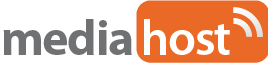Configurar cuenta de correo en iPhone o iPad
Puedes seguir estos pasos para configurar las cuentas de correo creadas en MediaHost en un iPhone o iPad.
- Abre la aplicación “Ajustes” del sistema operativo y pulsa en “Contraseñas y cuentas”.

2. Aquí nos aparecerán las cuentas que tenemos configuradas en el dispositivo, pulsamos en la opción “Añadir cuenta” para configurar nuestra nueva cuenta de correo.

3. Nos aparecerá el listado de los principales proveedores de correo, en nuestro caso seleccionaremos la opción “Otra”

4. Pulsamos en “Añadir cuenta de correo” para iniciar la configuración de la misma en el dispositivo.

5. Rellenamos los datos que nos solicitará y pulsamos en “Siguiente”:
Nombre: nombre que queremos mostrar en el correo.
Correo: cuenta de correo que estamos configurando.
Contraseña: contraseña de la cuenta de correo que estamos configurando.
Descripción: descripción de la cuenta de correo.

6. Ahora nos pedirá que introduzcamos más datos:
Tipo de cuenta: podemos elegir IMAP o POP. Si no tienes clara la diferencia entre ambos protocolos te recomendamos revisar esta ayuda.
Nombre: nombre que queremos mostrar en el correo.
Correo: cuenta de correo que estamos configurando.
Descripción: descripción de la cuenta de correo.
Servidor de correo entrante:
Si usamos IMAP o POP: mail.tudominio.com
Nombre de usuario: cuenta de correo que queremos configurar (siguiendo el ejemplo anterior micuenta@eldominioquequiero.com)
Contraseña: contraseña de la cuenta de correo.
Servidor de correo saliente: smtp.tuminio.com
Nombre de usuario: cuenta de correo que queremos configurar (siguiendo el ejemplo anterior micuenta@eldominioquequiero.com)
Contraseña: contraseña de la cuenta de correo.
Una vez rellenados estos datos pulsamos en “Siguiente”.

7. Finalmente nos solicitará indicar las aplicaciones que queremos usar con esta cuenta de correo, dejamos únicamente seleccionada la opción “Mail” y pulsamos en “Guardar”.

De este modo habremos configurado correctamente la cuenta de correo en el gestor de correo del iPhone / iPad y nos aparecerán los mensajes al acceder al mismo.